Maschinenalarme anzeigen
Im Fenster "Maschinenalarme" werden Ihnen folgende Daten der Alarme angezeigt:
-
Auftreten
-
Dauer
-
Liste:
-
ID - Alarmkennung
-
Standzeit
-
Dauer
-
Endzeit
-
-
Alarmfilter
-
Alarmnummer
-
Alarmbereich
-
Weiterhin können Sie die Alarme in verschiedenen Ansichten anzeigen:
-
Im Balkendiagramm
-
Im Kreisdiagramm
Schaltfläche / Parameter
|
Schaltfläche/Parameter |
Beschreibung |
|---|---|
 |
Zeigt die ausstehenden Alarme:
|
 |
Mit der Schaltfläche "Aktualisieren" aktualisieren Sie die Daten, die sich im Zeitintervall befinden. |
 |
Zeigt den Zeitbereich und die Zeitzone, in dem die Alarme erfasst werden. Wenn Sie auf die Schaltfläche klicken, wird ein Kalender geöffnet. Weitere Informationen finden Sie im Kapitel: Kalenderfunktion nutzen. |
Auftreten
|
Alarmanzeige |
Beschreibung |
|---|---|
|
Auftreten |
Zeigt, wie oft der Alarm im ausgewählten Zeitraum aufgetreten ist. Alle Alarme haben unterschiedliche Alarmkennungen, die Alarm-ID. Die Alarme werden mit unterschiedlichen Farben angezeigt. Wie oft der Alarm aufgetreten ist, wird im Kreisdiagramm in Prozent angegeben. Wenn Sie mit der Maus über den Balken des entsprechenden Alarms streichen, wird ein Tooltip eingeblendet und zeigt die Information, wie oft der Alarm aufgetreten ist. |
|
ANSTEHEND |
Zeigt die Anzahl der anstehenden Alarme. |
|
GESAMT |
Zeigt die Anzahl aller Alarme. |
Vorgehensweise
-
Klicken Sie im Bereich "Information" auf die Pünktchen-Schaltfläche.
-
Klicken Sie auf "Alarme".
Das Fenster "Maschinenalarme" wird geöffnet. -
Im linken Fensterbereich sehen Sie die Maschinenbeschreibung.
-
Wählen Sie mit der Kalenderfunktion einen bestimmten Zeitraum.
-
Klicken Sie auf die Schaltfläche "Übernehmen".
-
Öffnen Sie das Register "Auftreten".
-
Die Alarme werden in einem Balkendiagramm angezeigt und Sie sehen, wie oft die Alarme aufgetreten sind.
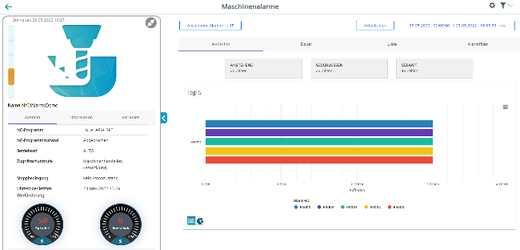
-
Um die Maschineninformation einzuklappen, klicken Sie auf das nach links zeigende Pfeilsymbol rechts des Rahmens.
Das Balkendiagramm wird im Vollbildmodus angezeigt.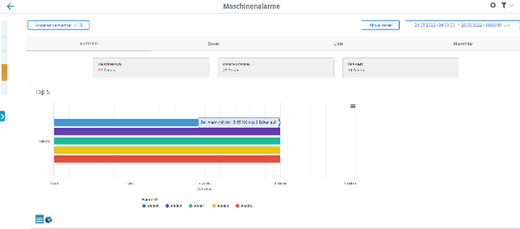
-
Um die Darstellung zu verändern, klicken Sie auf das Symbol "Kreisdiagramm".
Dauer
|
Alarmanzeige |
Beschreibung |
|---|---|
|
Dauer |
Zeigt im ausgewählten Zeitraum die Dauer der Alarme in einem Diagramm. Die Alarme werden mit unterschiedlichen Farben angezeigt. Die Dauer des Auftretens wird in Prozent angegeben. Unterhalb des Diagramms, wird die Alarmkennung, die Alarm-ID angezeigt. Wenn Sie mit der Maus über den Balken des entsprechenden Alarms streichen, wird ein Tooltip eingeblendet und zeigt die Dauer in Tagen, Stunden, Minuten und Sekunden. |
|
ANSTEHEND |
Zeigt die Dauer der anstehenden Alarme in Tagen und Uhrzeit. |
|
GESCHLOSSEN |
Zeigt die Dauer der geschlossenen Alarme in Tagen und Uhrzeit. |
|
GESAMT |
Zeigt die Gesamtdauer aller Alarme in Tagen und Uhrzeit. |
Vorgehensweise
-
Wählen Sie mit der Kalenderfunktion einen gestimmten Zeitraum.
-
Klicken Sie auf die Schaltfläche "Übernehmen".
-
Öffnen Sie das Register "Dauer".
-
Die Alarme werden in einem Balkendiagramm angezeigt und Sie sehen die Dauer der Alarme.
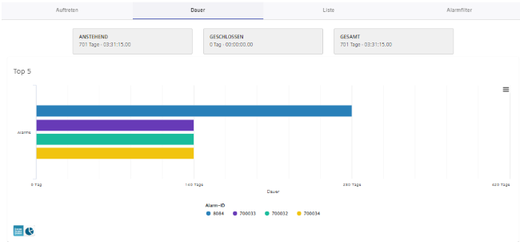
-
Um die Darstellung zu verändern, klicken Sie auf das Symbol "Kreisdiagramm".
Liste
|
Parameter |
Beschreibung |
|---|---|
|
ID |
Zeigt die Alarmkennung. |
|
Startzeit |
Zeigt die Anfangszeit mit Datum (JJJJ-MM-TT) und Uhrzeit (hh:mm:ss) |
|
Dauer |
Zeigt die Dauer in Tag und Uhrzeit (hh:mm:ss) |
|
Endzeit |
Zeigt die Startzeit mit Datum (JJJJ-MM-TT) und Uhrzeit (hh:mm:ss) |
 |
Mit dem Symbol öffnen Sie weitere Informationen zum Alarm:
|
|
Schaltflächen im unteren Fensterbereich |
|
|
Item per page |
Wählen Sie aus der Klappliste, wie viele Alarme auf einer Seite angezeigt werden:
|
|
x - y von xy |
Zeigt an, wie viele Seiten es gibt, bei entsprechender Anzahl von Alarmen pro Seite. |
 |
Die erste Seite wird angezeigt. |
 |
Die vorherige Seite wird angezeigt. |
 |
Die nächste Seite wird angezeigt. |
 |
Die letzte Seite wird angezeigt. |
Vorgehensweise
-
Wählen Sie mit der Kalenderfunktion einen gestimmten Zeitraum.
-
Öffnen Sie das Register "Liste".
-
Die Alarme werden in einer strukturierten Tabelleansicht aufgelistet.
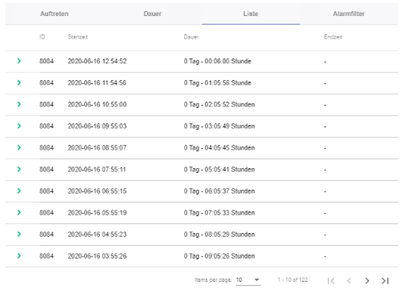
-
Wählen Sie einen Alarm aus der Liste und klicken Sie auf das Symbol ">".
-
Ein Menü wird geöffnet und Sie sehen weitere Informationen zu dem Alarm.
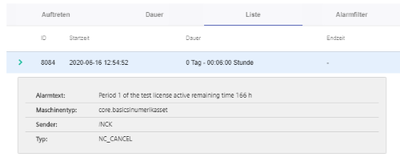
Alarm-Filter
|
Alarmanzeige |
Beschreibung |
|---|---|
|
Typ |
Wählen Sie aus der Klappliste die Alarmnummer bzw. den Alarmbereich. In der Übersicht können Sie den Alarmtyp alphabetisch aufwärts bzw. abwärts sortieren. |
|
Alarmnummer / Bereich |
Tragen Sie im Eingabefeld die Alarmnummer oder den Alarmbereich ein. In der Übersicht können Sie die Alarme nummerisch aufwärts bzw. abwärts sortieren. |
 |
Ausgewählte Alarme werden nicht mehr in Insights Hub gespeichert. Die Alarme werden in der Übersicht angezeigt. |
 |
Alarme bzw. Alarmbereiche einzeln in der Übersicht entfernen. |
Vorgehensweise
-
Öffnen Sie das Register "Alarm-Filter".
-
Wählen Sie aus der Klappliste "Alarmnummer" oder "Alarmbereich".
-
Tragen Sie im Eingabefeld die gewünschten Alarme ein und klicken Sie auf das Symbol "Nicht speichern".
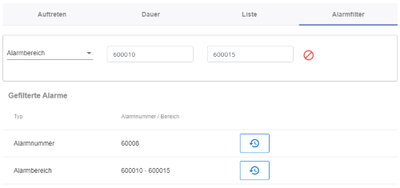
HINWEIS
5 der am häufigsten aufgetretenen Alarme werden angezeigt.